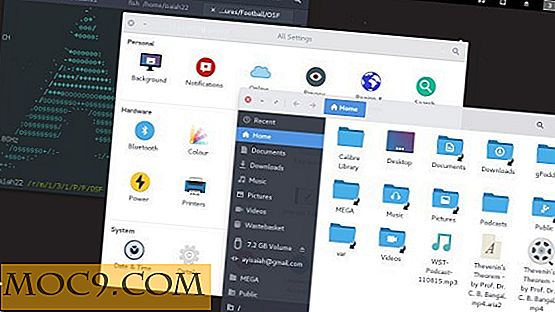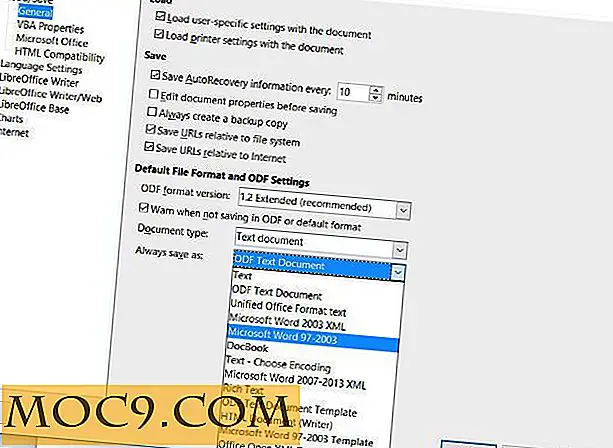Søk og administrer PPAs enkelt med Y PPA Manager
Installering av programmer i Ubuntu, i de fleste tilfeller, er like enkelt som å gå til Ubuntu Software Center, søk etter programmet og trykk på installasjonsknappen. Det er imidlertid tidspunkter når søknadene du leter etter, ikke er tilgjengelige i Ubuntu-depotet, eller at programvareversjonen i depotet er utdatert. Dette er når en deb-fil eller et personlig pakkearkiv (PPA) kommer til nytte.
Fordelene ved å bruke en PPA er at du kan legge til ny applikasjonspakke i ditt eksisterende lager og installere det som du vanligvis gjør (via terminal eller Ubuntu Software Center). I tillegg, når det er ny oppdatering i programmet, blir du automatisk oppgradert.
Med alt sagt, det eneste problemet med PPA er at ikke alle applikasjoner kommer med en PPA. Og for de som har en, kan det være vanskelig å finne. For nye brukere, tilføyer PPA innebærer kommandolinjen, som mange vil skape så mye som mulig. Y PPA Manager har som mål å gjøre prosessen overfor mye enklere.
Y PPA Manager er et enkelt verktøy som lar deg søke etter PPAer og installere dem uten å trykke på terminalen. Det lar deg også administrere (legge til / fjerne / rense) dine eksisterende PPAer med noen få klikk.
bruk
Åpne en terminal ( forhåpentligvis vil dette være siste gang du installerer PPA via terminalen ) og skriver:
sudo add-apt-depot ppa: webupd8team / y-ppa-manager sudo apt-oppdatering sudo apt-get install y-ppa-manager
Når du er installert, går du til " Programmer -> Systemverktøy -> Y PPA Manager ".

Det er få muligheter for å administrere dine PPAer
Legg til PPA
Hvis du vet PPA, kan du legge den til i depotet ditt ved hjelp av alternativet "Legg til PPA".

Etter at Y PPA Manager har lagt til PPA, vil den også kjøre en oppdatering på systemet ditt for å hente pakkefilene. Når det er gjort (det vil varsle deg via NotifyOSD), kan du gå til Ubuntu Software Center for å installere programmet.
Fjern PPA
Når du velger alternativet "Fjern et PPA", vil det vise deg alle eksisterende PPAer du har installert i systemet. Du kan deretter velge den du vil fjerne.

Søk etter PPA
Den beste delen om Y PAA Manager er at du kan søke etter PPAer rett innenfor appen. Dobbeltklikk på "Søk alle LaunchPad PPAer" og utfør søket ditt. Hvis det er matchende resultater, vises det i et nytt vindu, og du kan deretter velge PPA og installere det i systemet.


Purge PPA
Fjerning av en PPA forhindrer bare at programmet oppdateres. Det installerte programmet vil fortsatt være det samme. På den annen side vil rensing av en PPA nedgradere pakkene til versjonen i de offisielle Ubuntu-depotene, og deaktiverer PPA. I Y PPA Manager kan du også rense en PPA med alternativet "Rense en PPA". På samme måte vil det vise listen over installerte PPA, og du velger bare den du vil rense.
Innpakning
Mesteparten av funksjonaliteten i Y PPA Manager er bare wrapper for de vanlige kommandoene. Krydrede brukere kan foretrekke kommandolinjen mer enn å bruke dette programmet, men jeg er sikker på at nye brukere (eller nybegynnere) vil sette pris på enkelheten og nytten av denne appen, og også redde deg fra terroren til terminalen.
En ting jeg håper å se er muligheten til å installere applikasjoner rett etter at jeg har lagt til en PPA. Folk legger ikke til PPA for moro skyld. De vil legge til PPA slik at de kan installere visse programmer som ikke finnes i depotet. Hvis Y PPP Manager kan vise de respektive programmene etter at du har lagt til PPA og gir et alternativ for brukeren å installere appen, vil den være perfekt.
Hva tror du?

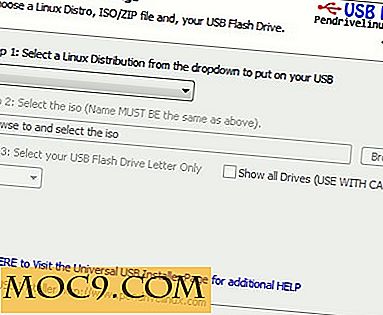


![Uten Google Reader, hva vil du bruke som et alternativ? [Avstemming]](http://moc9.com/img/poll-result-nsa-prism.png)